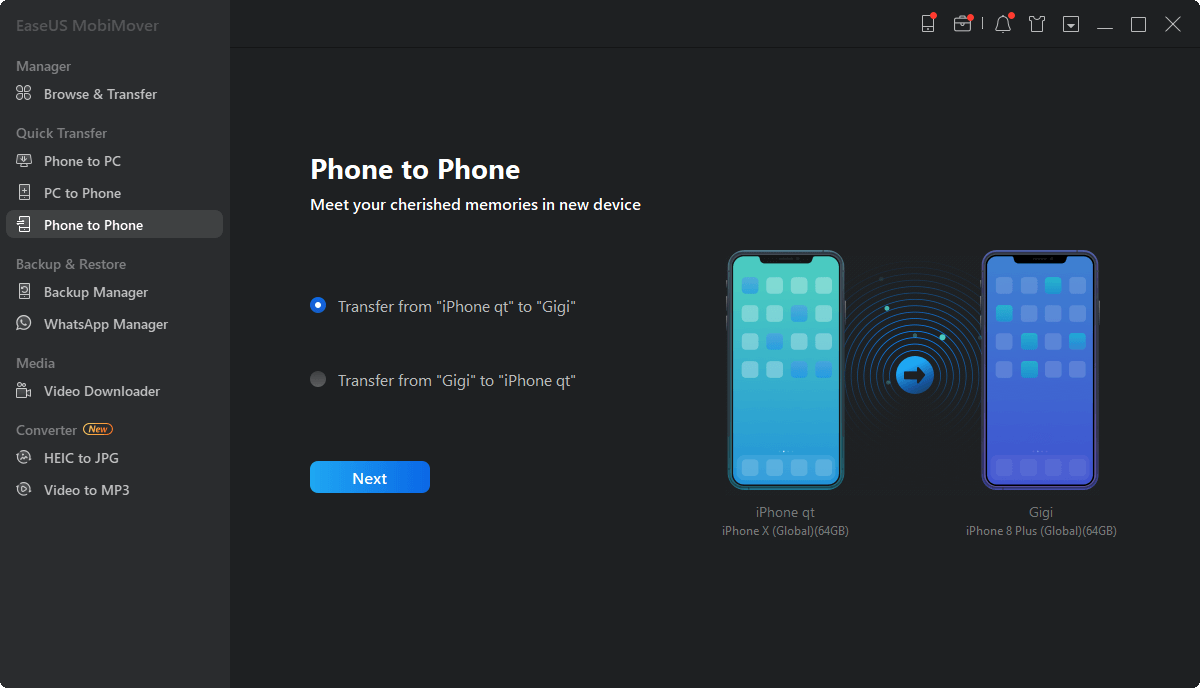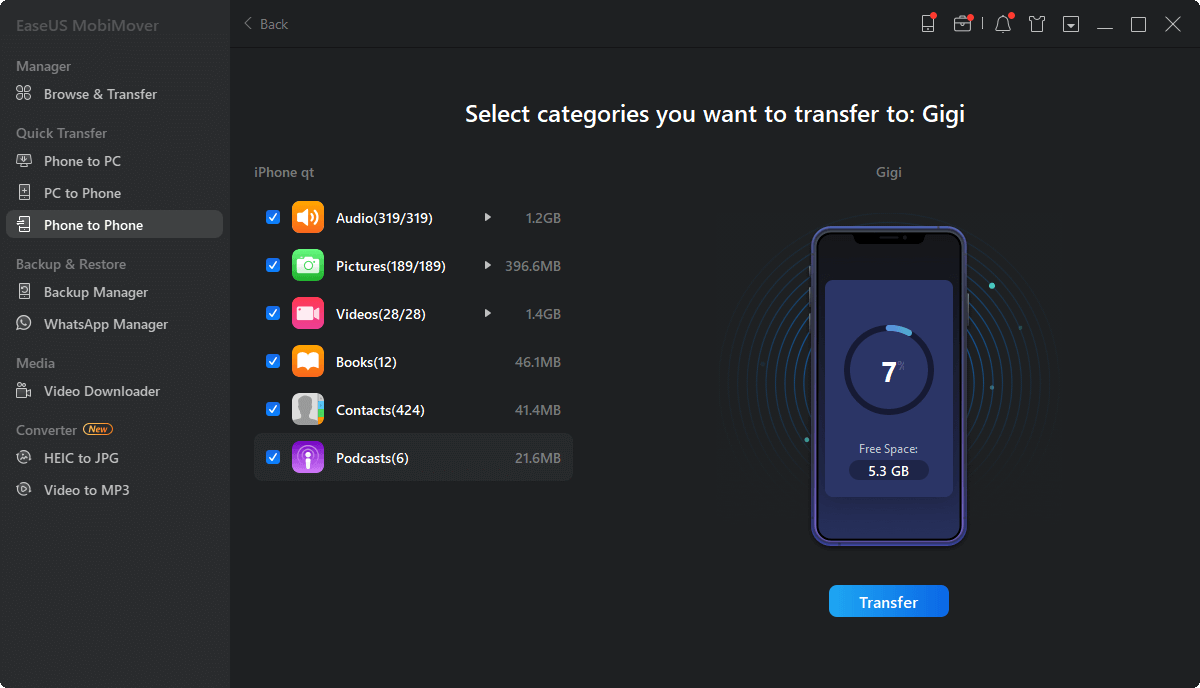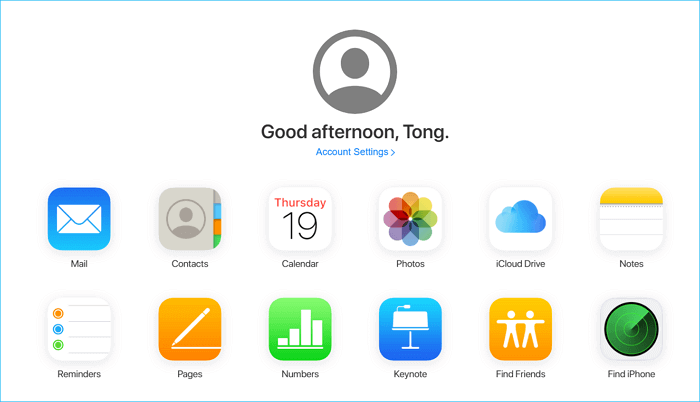Bluetooth is een leuke en snelle optie voor bestandsoverdracht voor de meeste apparaten, behalve voor iOS- en macOS-apparaten. Zoals u wellicht weet, ondersteunt iPhone of iPad geen enkele vorm van bestandsdeling via Bluetooth. De door Apple aanbevolen manier voor draadloze bestandsoverdracht is het gebruik van AirDrop, waarmee u bestanden kunt overbrengen tussen twee iOS-apparaten of tussen een iOS-apparaat en een macOS-apparaat. Wat betreft bestandsoverdracht tussen een iOS-apparaat en een pc of Android, heb je een aantal verschillende manieren nodig.
Welk apparaat u ook gebruikt, hier zijn enkele alternatieve Bluetooth-manieren om bestanden over te zetten. Laten we er nu in duiken.
Pro-tips : als je wilt weten waarom iPhone geen Bluetooth-bestandsoverdracht ondersteunt, kun je ons laatste deel bekijken om er meer over te weten.
Deel 1. Bestanden overzetten van een iPhone naar een pc
Geldt voor contacten, berichten, video's, muziek, audio en andere iOS-gegevens
Als u bestanden tussen uw iPhone en een pc wilt overbrengen, zou een van de gemakkelijkste en snelste opties het gebruik van EaseUS MobiMover moeten zijn, een iOS-tool voor gegevensoverdracht waarmee u foto's, video's, contacten, liedjes en meer gegevens van uw iPhone kunt overbrengen naar uw pc, of omgekeerd. Hoe groot uw bestanden ook zijn, EaseUS MobiMover kan u helpen ze met hoge snelheid over te zetten. Als u een kopie van uw belangrijke bestanden wilt maken, kan de back-upmanager van EaseUS MobiMover dit heel gemakkelijk maken.
Afgezien daarvan is dit programma uitgerust met kleine tools zoals WhatsApp manager, Video Downloader en File Converter. Met deze hulpmiddelen kunt u:
- WhatsApp-chats overzetten van de ene telefoon naar de andere
- Download video's van YouTube, Twitter, Facebook en meer dan 1000 sites
- HEIC-afbeeldingen converteren naar JPG
- Converteer alle lokale video's naar MP3
Bestanden overzetten van een iPhone naar een pc:
Stap 1. Verbind beide iPhones met de computer en start EaseUS MobiMover. Klik vervolgens op "Telefoon naar telefoon", controleer de overdrachtsrichting en klik op "Volgende" om door te gaan.
Stap 2. Selecteer een categorie of meerdere categorieën die u wilt kopiëren en klik op "Overdragen".
Stap 3. Wacht tot de tool geselecteerde bestanden van de ene iPhone naar de andere heeft overgebracht. Wanneer het proces is voltooid, gaat u naar de bijbehorende apps om de nieuw toegevoegde bestanden te controleren.
Deel 2. Bestanden overzetten naar een pc via iCloud
Geldt voor contacten, foto's en iCloud Drive
Een andere manier om bestanden over te zetten is via de iCloud-pagina, waarvoor je geen programma hoeft te installeren. Het enige dat u nodig hebt, is inloggen op uw iCloud-account in een webbrowser en de gewenste bestanden downloaden op uw pc. Maar er zijn twee beperkingen aan het gebruik van deze methode.
- iCloud biedt zijn gebruikers slechts 5 GB gratis opslagruimte aan. U moet ervoor zorgen dat uw iCloud voldoende opslagruimte over heeft als u veel foto's of andere bestanden wilt overbrengen.
- Met iCloud kun je alleen contacten, foto's en bestanden overzetten die zijn opgeslagen op de iCloud Drive.
Hier zijn de stappen om iCloud te gebruiken om bestanden over te zetten.
Stap 1 . Ga op je computer naar icloud.com en log in op je iCloud-account.
Stap 2 . Kies het bestandstype dat u wilt downloaden.
Stap 3 . Selecteer specifieke items die u naar uw pc wilt overbrengen. U kunt op Ctrl drukken en uw muiscursor gebruiken om meerdere items te selecteren.
Stap 4 . Nadat je de items hebt gekozen, kun je op het tandwielpictogram in de linkerbenedenhoek van je pagina of op een cloudpictogram met een pijl klikken om de dingen te downloaden.
![Bestanden overzetten via iCloud]()
Deel 2. Bestanden verzenden van Android naar iPhone
Er zijn maar weinig methoden om bestanden over te zetten van een Android-apparaat naar een iPhone of omgekeerd. Om dit te doen, hebt u mogelijk een hulpmiddel nodig. Deze tool kan een speciaal Android-naar-iPhone-programma voor gegevensoverdracht zijn of een cloudservice zoals Dropbox en Google Drive. Er zijn veel hulpprogramma's voor bestandsoverdracht op de markt waaruit u kunt kiezen, dus we zullen hier geen aanbevelingen vermelden.
Deel 3. Waarom ondersteunt de iPhone geen Bluetooth-bestandsoverdracht?
We weten niet waarom de iPhone geen Bluetooth-bestandsoverdracht ondersteunt. Maar van wat we van Apple weten, kunnen de redenen hiervoor zijn:
1. Beveiligingsprobleem. Als u Bluetooth-bestandsoverdracht inschakelt, kan uw apparaat kwetsbaar worden en gemakkelijk worden gehackt of beheerd door de hacker. Op die manier kunnen ze uw gegevens stelen of malware verspreiden naar apparaten in de buurt.
2. Auteursrechtbescherming van muziek of andere bestanden. Apple wil niet dat illegale nummers of bestanden worden overgezet naar je iPhone, dus je kunt originele nummers kopen via iTunes of Apple Music. Dit kan iTunes-aankopen promoten.
Het komt neer op
Dat is onze gids over Bluetooth-bestandsoverdracht op iPhone of iPad. Zoals je kunt zien, ondersteunt de iPhone geen bestandsoverdracht via Bluetooth. Dus als u bestanden wilt overzetten tussen twee iPhones of tussen een iPhone en een computer, kunt u het beste EaseUS MobiMover gebruiken. Terwijl als u gegevens tussen een Android en een iPhone wilt overbrengen, het gebruik van sommige cloudservices meer aan te raden is.
![EaseUS Data Recovery Wizard]()
![EaseUS Data Recovery Wizard for Mac]()
![EaseUS Partition Manager Pro]()
![EaseYS Partition Manager Server]()
![EaseUS Todo Backup Workstation]()
![EaseUS Todo Backup Advanced Server]()